win7屏幕录制的设置步骤详解 如何利用win7自带录制功能进行视频教学制作
更新时间:2023-06-15 13:53:52作者:yang
win7屏幕录制的设置步骤详解,随着网络技术的发展,视频教学已经成为一种越来越流行的教学方式,而如何制作高质量的视频教学呢?Win7的自带录制功能是一个不错的选择。通过简单的设置,可以让我们轻松地录制屏幕上的操作过程,并制作出生动形象的教学视频。下面就让我们来详细了解一下Win7录制屏幕的设置步骤,以及如何利用它进行视频教学制作吧!
解决方法:
1、电脑左下角位置点击开始菜单其中选择运行运行,打开快捷方式为win+r组合键,如下图所示。
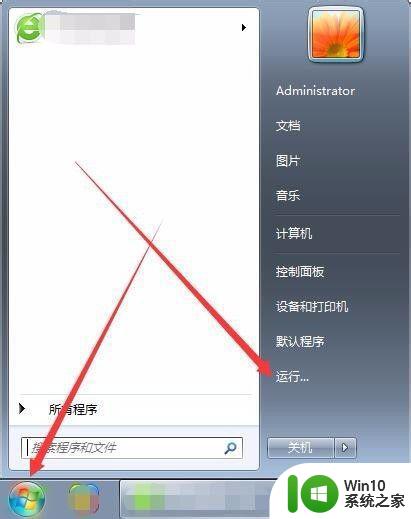
2、打开运行窗口,在窗口中输入cmd并进入管理员界面,如下图所示。
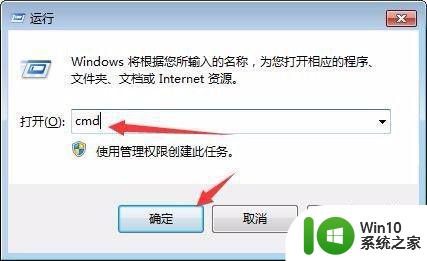
3、管理员界面中输入psr.exe或者psr回车确定打开问题步骤记录器,如下图所示。
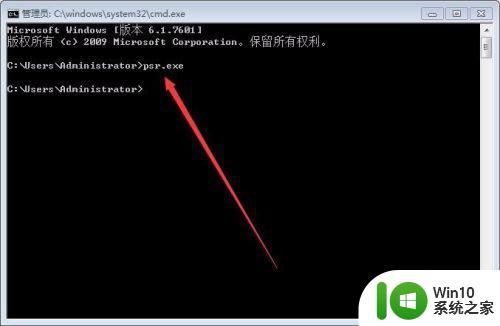
4、在工具上点击开始记录,通过点击问题所在位置进行生成,如下图所示。

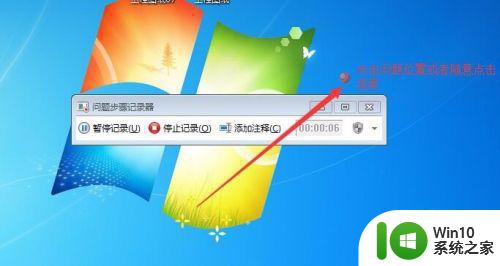
5、点击停止记录并弹出保存窗口选择保存路径并编辑保存文件名,如下图所示。
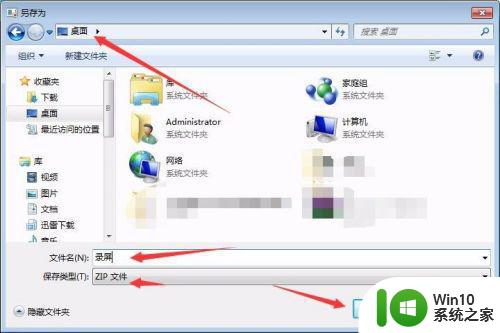
6、在保存路径中打开压缩文件并打开其中以html进行查看,如下图所示。
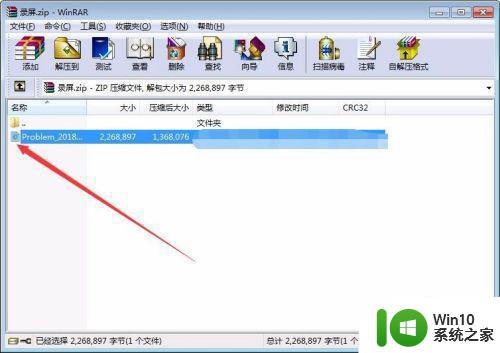

7、其中图片可通过鼠标右击选择图片另存为进行保存使用,在问题步骤记录器中选择右方下拉三角并选择设置,其中可设置保存路径和启用关闭屏幕捕获等设置选项,如下图所示。
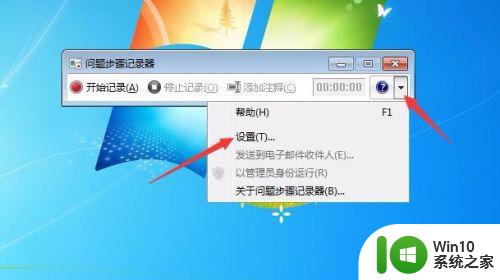
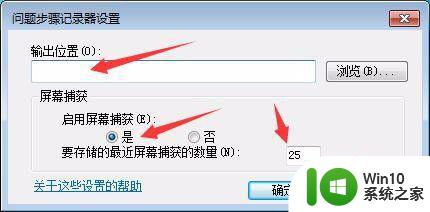
以上是Win7屏幕录制设置步骤的详细说明,如遇到此问题,您可以按照以上步骤解决,希望这些信息对您有所帮助。
win7屏幕录制的设置步骤详解 如何利用win7自带录制功能进行视频教学制作相关教程
- win7录制自己制作的视频的方法 win7如何录制自己制作的视频
- win7自带刻录功能的使用方法 如何利用win7系统自带的刻录软件进行光盘刻录
- win7自带录屏功能怎么用 win7电脑如何使用自带的录屏功能
- win7电脑录屏步骤详解 win7录屏功能使用教程
- win7电脑自带如何录屏幕视频带声音 win7怎么录屏幕视频带声音
- win7电脑自带录屏的操作步骤 如何在w7电脑上使用自带录屏功能
- win7制作主题桌面的图文教程 win7制作主题桌面的步骤详解
- win7视频壁纸制作步骤 win7视频设置为桌面壁纸
- win7自带录频使用教程 win7自带录屏软件怎么使用
- win7自带刻盘工具怎么使用 win7自带刻录功能如何刻录
- 分享一招在win7电脑录制视频的方法 windows7电脑录制视频软件推荐
- win7电脑如何设置麦克风并打开录音功能 win7电脑如何调试录音设备并进行录音操作
- window7电脑开机stop:c000021a{fata systemerror}蓝屏修复方法 Windows7电脑开机蓝屏stop c000021a错误修复方法
- win7访问共享文件夹记不住凭据如何解决 Windows 7 记住网络共享文件夹凭据设置方法
- win7重启提示Press Ctrl+Alt+Del to restart怎么办 Win7重启提示按下Ctrl Alt Del无法进入系统怎么办
- 笔记本win7无线适配器或访问点有问题解决方法 笔记本win7无线适配器无法连接网络解决方法
win7系统教程推荐
- 1 win7访问共享文件夹记不住凭据如何解决 Windows 7 记住网络共享文件夹凭据设置方法
- 2 笔记本win7无线适配器或访问点有问题解决方法 笔记本win7无线适配器无法连接网络解决方法
- 3 win7系统怎么取消开机密码?win7开机密码怎么取消 win7系统如何取消开机密码
- 4 win7 32位系统快速清理开始菜单中的程序使用记录的方法 如何清理win7 32位系统开始菜单中的程序使用记录
- 5 win7自动修复无法修复你的电脑的具体处理方法 win7自动修复无法修复的原因和解决方法
- 6 电脑显示屏不亮但是主机已开机win7如何修复 电脑显示屏黑屏但主机已开机怎么办win7
- 7 win7系统新建卷提示无法在此分配空间中创建新建卷如何修复 win7系统新建卷无法分配空间如何解决
- 8 一个意外的错误使你无法复制该文件win7的解决方案 win7文件复制失败怎么办
- 9 win7系统连接蓝牙耳机没声音怎么修复 win7系统连接蓝牙耳机无声音问题解决方法
- 10 win7系统键盘wasd和方向键调换了怎么办 win7系统键盘wasd和方向键调换后无法恢复
win7系统推荐
- 1 风林火山ghost win7 64位标准精简版v2023.12
- 2 电脑公司ghost win7 64位纯净免激活版v2023.12
- 3 电脑公司ghost win7 sp1 32位中文旗舰版下载v2023.12
- 4 电脑公司ghost windows7 sp1 64位官方专业版下载v2023.12
- 5 电脑公司win7免激活旗舰版64位v2023.12
- 6 系统之家ghost win7 32位稳定精简版v2023.12
- 7 技术员联盟ghost win7 sp1 64位纯净专业版v2023.12
- 8 绿茶ghost win7 64位快速完整版v2023.12
- 9 番茄花园ghost win7 sp1 32位旗舰装机版v2023.12
- 10 萝卜家园ghost win7 64位精简最终版v2023.12